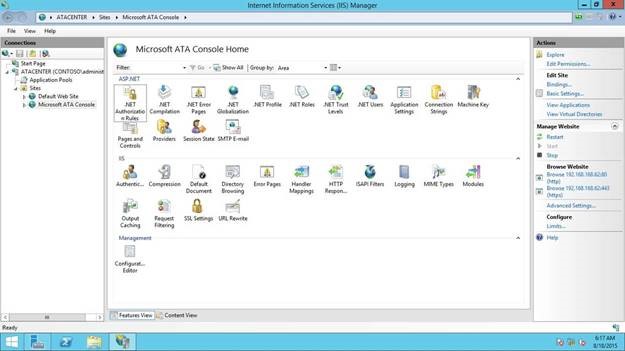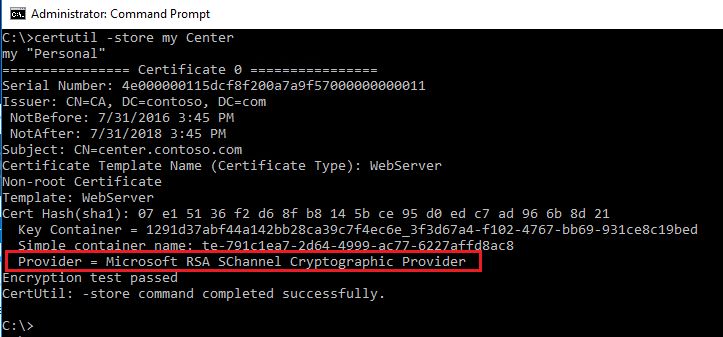Este artículo describe una actualización para Microsoft amenaza Analytics ATA (Advanced) v1.7.
NO ejecute el comando en este artículo en las versiones que son posteriores a v1.7, como que se dañe el sistema. Además, no intente cambiar este comando y ejecutarla sin instrucción directa desde el grupo de productos o de servicios de soporte técnico de Microsoft.
Problemas corregidos en esta actualización
Problema 1
Migración de ATA v1.6 (1.6.4103) o ATA v1.6 Update 1 (1.6.4317) a ATA v1.7 (1.7.5402) se produce un error con un código de error 0 x 80070643.
Problema 2
Después de migrar a o instalar ATA v1.7 (1.7.5402), ATA todavía genera notificaciones (email, syslog o registros de sucesos) para detectar actividades sospechosas cuyo estado se cambió a "descartados".
Problema 3
ATA genera un gran número de "Reconocimiento mediante la enumeración de los servicios de directorio" sospechoso se activa después de migrar a o instalar v1.7 ATA (1.7.5402).
Solución
Para solucionar estos problemas, descargue y ejecute la actualización que se describe en la sección "Cómo obtener esta actualización". Las actualizaciones de actualización ATA ATA 1,7 generación 1.7.5647.Problema 3: Después de instalar esta actualización, puede utilizar el procedimiento siguiente para deshabilitar la detección de actividades sospechosas "Del reconocimiento mediante enumeración de servicios de directorio" y quitar la antiguas actividades sospechosas después de actualizar a la compilación ATA v1.7 1.7.5647. para ello, siga estos pasos:
-
Desde un símbolo del sistema con privilegios elevados, desplácese a la ubicación siguiente:
Archivos de programa\Microsoft C:\Program avanzadas amenazasAnalytics\Center\MongoDB\bin
-
Tipo: Mongo.exe ATA. (Nota "ATA" deben ser mayúsculas.)
-
Pegue los siguientes comandos en el símbolo del sistema de mongo.
-
Para descartar las actividades sospechosas existentes:
DB. SuspiciousActivity.update ({_t: "SamrReconnaissanceSuspiciousActivity"}, {$set: {estado: "Descartar"}}, {multi: true})
-
Para deshabilitar la actividad sospechosa "Reconocimiento mediante la enumeración de los servicios de directorio":
db.SystemProfile.update({_t:"CenterSystemProfile"},{$set:{"Configuration.SamrReconnaissanceDetectorConfiguration.IsEnabled":false}})
-
Cómo obtener esta actualización
Método 1: Microsoft Update
Esta actualización está disponible en Microsoft Update. Para obtener más información acerca de cómo usar Microsoft Update, vea cómo obtener una actualización a través de Windows Update.
Método 2: Centro de descarga de Microsoft
El siguiente archivo está disponible para su descarga desde el Centro de descarga de Microsoft:
119591 cómo obtener archivos de soporte técnico de Microsoft desde los servicios en líneaMicrosoft analizó este archivo en busca de virus. Microsoft ha utilizado el software de detección de virus más reciente que estaba disponible en la fecha en que se publicó el archivo. El archivo se almacena en servidores seguros que ayudan a evitar cambios no autorizados en el archivo.
Información detallada de la actualización
Requisitos previos
Para instalar esta actualización, debe instalar primero ATA v1.6 con Update 1 (1.6.4317) o ATA v1.7 (1.7.5402). Si tienes v1.6 ATA (1.6.4103), debe actualizar primero a ATA v1.6 1 actualización de Descripción de la actualización 1 de Microsoft Advanced amenaza Analytics v1.6.
Información del registro
Para aplicar esta actualización, no es necesario realizar cambios en el registro.
Requisito de reinicio
Es posible que tenga que reiniciar el equipo después de aplicar esta actualización.
Información para sustituir la actualización
Esta actualización no reemplaza a ninguna actualización publicada previamente.
Más información
Certificado no es compatible con la migración de 1,7 ATA
Introducción
En ATA v1.7, el centro de ATA requiere un certificado para el servicio de centro de ATA y la consola de ATA. Cuando actualiza desde la versión v1.6 ATA a v1.7, el proceso de actualización tiene el certificado actualmente siendo utilizado por IIS para la consola de ATA como el certificado para ATA v1.7. Este certificado se utilizará por el servicio de centro de ATA y de la consola web. Si el certificado utilizado actualmente por IIS es un KSP, la actualización produce un error con el siguiente mensaje:
ATA versión 1.7 no es compatible con el certificado de consola ATA configurado actualmente; Siga las instrucciones de KB3191777 para poder completar el proceso de actualización del centro de ATA.
Solución
Para cambiar el certificado que se utiliza la consola de ATA, siga estos pasos:
-
Instalar el nuevo certificado (no KSP) en el servidor del centro de ATA. Puede utilizar el mismo nombre de asunto como en el certificado existente para evitar problemas cuando los usuarios exploren la consola ATA.
-
Abra el Administrador de IIS.
-
Expanda el nombre del servidor y, a continuación, expanda sitios.
-
Seleccione el sitio de Microsoft ATA Console y, a continuación, en el panel de acciones, haga clic en los enlaces.
-
Seleccione HTTPSy, a continuación, haga clic en Editar.
-
En el certificado SSL, seleccione el nuevo certificado.
-
Espere a que todas las puertas de enlace ATA sincronizar con el centro.
-
Vuelva a ejecutar la actualización 1.7 ATA.Nota que si tiene que instalar una nueva puerta de enlace ATA antes de volver a ejecutar la actualización, debe descargar el paquete actualizado de puerta de enlace de ATA desde el centro de ATA antes de ejecutar la instalación de puerta de enlace de ATA.
Nota: Para comprobar que el certificado fue emitido mediante una plantilla KSP, siga estos pasos:
-
Abra un símbolo del sistema con privilegios elevados y, a continuación, escriba lo siguiente:
certutil-almacenar mi < CertName >
-
Si el resultado es "proveedor = proveedor de almacenamiento de claves de Software de Microsoft," es un certificado KSP.
Referencias
Obtenga información acerca de la terminología que utiliza Microsoft para describir las actualizaciones de software.